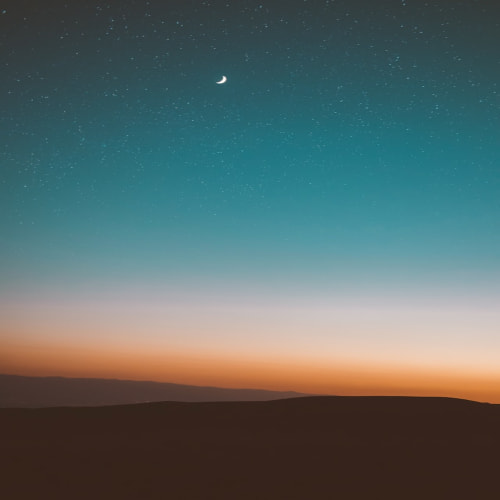1 샘플 데이터 어떤 학생의 나이에 따른 키와 몸무게 변화 2 두가지 정보를 하나의 그래프에 그리기 축을 분리하기 위해 객체지향으로 그린다. fig, ax = plt.subplots() 2.1 2중 y축 만들기 x축을 공유하는 새로운 axes객체를 만든다. axes객체.twinx() 2.2 축 레이블 표시하기 axes객체.set_xlabel(x레이블) axes객체.set_ylabel(y레이블) 2.3 y축 범위 지정 axes객체.set_ylim(y축눈금범위) 2.4 y축 눈금 axes객체.set_yticks(y축눈금) axes객체.tick_params(...) 2.5 범례 표시 axes객체별로 legend메소드 호출 2.6 그리드 표시 axes객체.grid()

1 텍스트 추가하기 plt.text(x좌표, y좌표, 텍스트) rotation=회전각도 ha : horizontal alignment va : vertical alignment 텍스트 상자 bbox = {'boxstyle':상자스타일, 'fc':facecolor,'ec':edgecolor,...} boxstyle : 'round'/'square' 2 화살표와 텍스트 추가하기 plt.annotate('텍스트', xy=(화살표x,화살표y), xytext=(텍스트x,텍스트y), arrowprops=화살표속성(딕셔너리)) 화살표 속성 width The width of the arrow in points headwidth The width of the base of the arrow head in points h..

1 수평선, 수직선 그리기 1.1 수평선 그리기 plt.axhline(y좌표, x축시작위치, x축끝위치) 수평선의 길이가 1이라고 했을 때 x축시작위치, x축끝위치를 지정한다. 따로 지정하지 않으면 x축 전범위에 걸쳐 그려진다. plt.hlines(y, x축시작좌표, x축끝좌표) 1.2 수직선 그리기 plt.axvline(x좌표, y축시작위치, y축끝위치) 수평선의 길이가 1이라고 했을 때 y축시작위치, y축끝위치를 지정한다. 따로 지정하지 않으면 y축 전범위에 걸쳐 그려진다. plt.hlines(x, y축시작좌표, y축끝좌표) 2 예제 : 요일 별 판매 테이블 수 2.1 데이터 2.2 요일 별 테이블 수

1 그래프 영역 채우기 1.1 가로 방향으로 채우기 plt.fill_between(x슬라이싱, y슬라이싱) 슬라이싱 범위가 같아야 한다. 1.2 세로 방향으로 채우기 plt.fill_between(y슬라이싱, x슬라이싱) 슬라이싱 범위가 같아야 한다. 1.3 두 그래프 사이의 영역 채우기 plt.fill_between(x슬라이싱, y1슬라이싱, y2슬라이싱) 1.4 다각형 채우기 plt.fill([x축의 좌표들],[y축의 좌표들])

1 rcParams rcParams란? Runtime Configuration Parameters로, 그래프를 구성하는 공통 속성을 지정한다. 1.1 rcParams의 종류 아래 코드를 통해 rcParams로 지정할 수 있는 다양한 그래프 속성을 확인할 수 있다. 1.2 rcParams 사용하기 1.2.1 figure 1.2.2 axes 1.2.3 그리드 1.2.4 폰트 1.2.5 눈금 1.2.6 선 1.2.7 패턴 1.2.8 박스
![[실습] 서울시 코로나19 현황 분석](http://i1.daumcdn.net/thumb/C120x120/?fname=https%3A%2F%2Fblog.kakaocdn.net%2Fdna%2Fbvxa2o%2FbtrYVgYYewa%2FAAAAAAAAAAAAAAAAAAAAAG1MYhKOr-mNmneqNvqIp8IM5f3gdd6LDS_2m4MACV1J%2Fimg.png%3Fcredential%3DyqXZFxpELC7KVnFOS48ylbz2pIh7yKj8%26expires%3D1759244399%26allow_ip%3D%26allow_referer%3D%26signature%3DIYUe%252FKHj422pRCTJWLenztOjQck%253D)
1 데이터 불러오기 https://data.seoul.go.kr/dataList/1/literacyView.do * 파일을 utf-8로 변환하여 사용 2 데이터 확인 및 전처리 2.1 컬럼별 데이터 확인 2.2 불필요한 컬럼 삭제 2.3 자료형 변환 2.4 결측치 분석 3 구 별 확진자 동향 3.1 확진일 구 별 확진자 수 집계 3.1.1 피봇테이블 만들기 3.1.2 서울시 일 별 추가 확진자 동향 3.1.3 서울시 구별 누적확진자 비교 3.1.4 최근일 기준 지역별 추가 3.2 접촉력에 따른 확진 분석 3.2.1 접촉력에 다른 확진 건수 best10 3.2.2 최근 월 접촉력에 따른 확진 best10